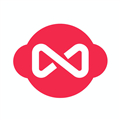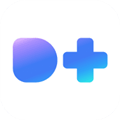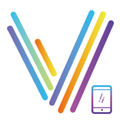应用简介
视频编辑专家是一款实用的视频编辑软件,软件内置多种常用的视频编辑功能,包含视频合并专家、AVI MPEG视频合并专家 、视频分割专家、 视频截取专家 、RMVB视频合并专家的所有功能,是视频爱好者必备的工具!
利用视频编辑专家器的视频编辑功能,DIY你自己拍摄或收集的视频, 让它独一无二,特色十足,在视频转换设置中,您可以对输入的视频文件进行可视化编辑,例如:裁剪视频,截取部分视频转换,不同视频合并成一个文件输出,调节视频亮度,对比度等,即使是初学者也可以十分轻易的上手。

看完了视频编辑专家的官方最新版本之后,当然要看看它的另外几个版本了,针对不同的运行环境与适用人群,小编为大家带来下面视频编辑专家的多个版本,点击下方的软件名称即可一键下载。
【功能特色】
【可以剪裁画面】
可以加入音轨,将原视频胶片转制成动人电影的专业桌面视频编辑工具,使用方便,功能强大。
【运行流畅】
不需要例如QuickTime等软件支持,界面豪华明快,赏心悦目,功能上也不输其他视频编辑软件!

【32位浮点视频处理】
32位浮点视频处理大大超越了传统标准的10位浮点处理。提供了更宽广的色域和更鲜艳的颜色,减少了彩条的产生和色块,光学合成修正的线光源能力,和其他更多的增强。
【专业字幕插件】
使用路径,预设动作,和高级设置创建动态文字效果。可以添加投影,发光,模糊和变形等特效。支持 Unicode 和 TrueType 文字,也支持 OpenType 字库的调整字距,预设样式,连写,自定义距离等等。

【更多的音频控制,混音控制台】
新的混音控制台效仿复杂的硬件控制台来混音,分配音效,和自动控制。自定义你的控制台的视图和所有轨道的讯息以及总线控制-包括音效输出-让你的混音更加有效率和创造性!

【怎么旋转视频】
1、如果想要旋转视频,就可以使用到视频编辑专家中的“编辑与转换”功能啦,毕竟视频编辑专家是对每个大功能进行了整合的,其实的旋转视频等小功能就在其中,点击红框标注内的“编辑与转换”即可开始旋转视频的第一步,如下图所示:

2、弹出视频转换的界面之后,用户需要先旋转等下旋转之后的输出格式,你可以在常见的视频文件中进行选择,如果不知道选什么,MP4格式准没错!格式选择完毕之后接着点击“添加文件”选项添加想要进行旋转的视频文件,如下图所示:

3、可以看到等待转换的视频已经在列表中了,这时候先不要做其他的操作,直接点击红框标注内的“编辑”选项,如下图所示:

4、在视频编辑的界面中,选择“旋转”功能栏目,根据自己的需要调整旋转角度,在调整之后可以进行旋转视频的播放,看看效果到底如何,需要注意的是,旋转视频会影响到视频中的裁剪、水印以及字幕效果,调整完成之后点击应用或确定返回上一步,转换成功之后即可完成旋转视频的全部内容,如下图所示:

【怎么加水印】
1、如果想要利用视频编辑专家添加水印,其实完全可以利用其中的字幕制作功能,在主界面中点击“字幕制作”功能选项,如下图所示:

2、弹出字幕制作的界面之后,就可以选择点击“导入字幕”选项开始导入预设的字幕水印啦,不过视频编辑专家只支持SRT文件的字幕,如果你不想这么麻烦,也可以直接自己手动制作字幕水印,先不要添加视频文件,首先点击下方的“新增行”选项添加字幕水印,接着点击上方出现的序号输入整个视频的时长,第一段数字是小时,第二段数字是分钟,以此类推,最后输入想要添加的字幕水印内容即可,如下图所示:

3、用户可以根据自己的喜好调整字幕水印的位置,开启自动以位置即可调整水平位置、垂直位置、透明度以及字体样式,设置完成就可以点击“添加视频”添加视频文件,添加完成之后可以看到画面中出现了之前设置的水印,最后点击下一步输出视频文件即可完成添加水印的全部内容,如下图所示:

【怎么添加字幕】
1、其实添加字幕和添加水印的过程是差不多的,都是利用字幕制作功能,但是字幕毕竟是字幕,和添加水印相比,它需要添加多个字幕,毕竟一段视频中大多数的情况下不会都只有一句话嘛!在主界面中点击“字幕制作”功能选项就可以开始添加字幕了,如下图所示:

2、和刚刚一样,都是需要先导入字幕再添加视频的,很多小伙伴们都在问了,不知道视频中每一段的具体时间,其实用户可以一边利用视频播放软件播放视频,一边利用视频编辑专家添加多个字幕,根据每个对话或独白的开始、结束时间添加字幕内容,并根据整体的效果勾选“自定义位置”调节字幕的位置与字体样式,记得要将“字体设置应用到所有行”勾选起来哦,毕竟字幕是连贯的,如果出现第一个字幕稍大,第二个字幕又变小的情况,将会造成观看体验的降低,如下图所示:

3、最后点击“添加视频”选项添加视频文件,就可以看到整体的效果,不过如果这时候调节字幕的位置与样式,是需要重新添加文件才能够看到新设置的字幕效果的,点击下一步输出视频文件即可完成添加字幕的全部内容,如下图所示:

【更新内容】
1、大范围更新视频处理内核,加快视频编辑转换速度,提高视频处理稳定性
2、更新音频处理内核,加快音频编辑转换速度,提高转换的音频质量